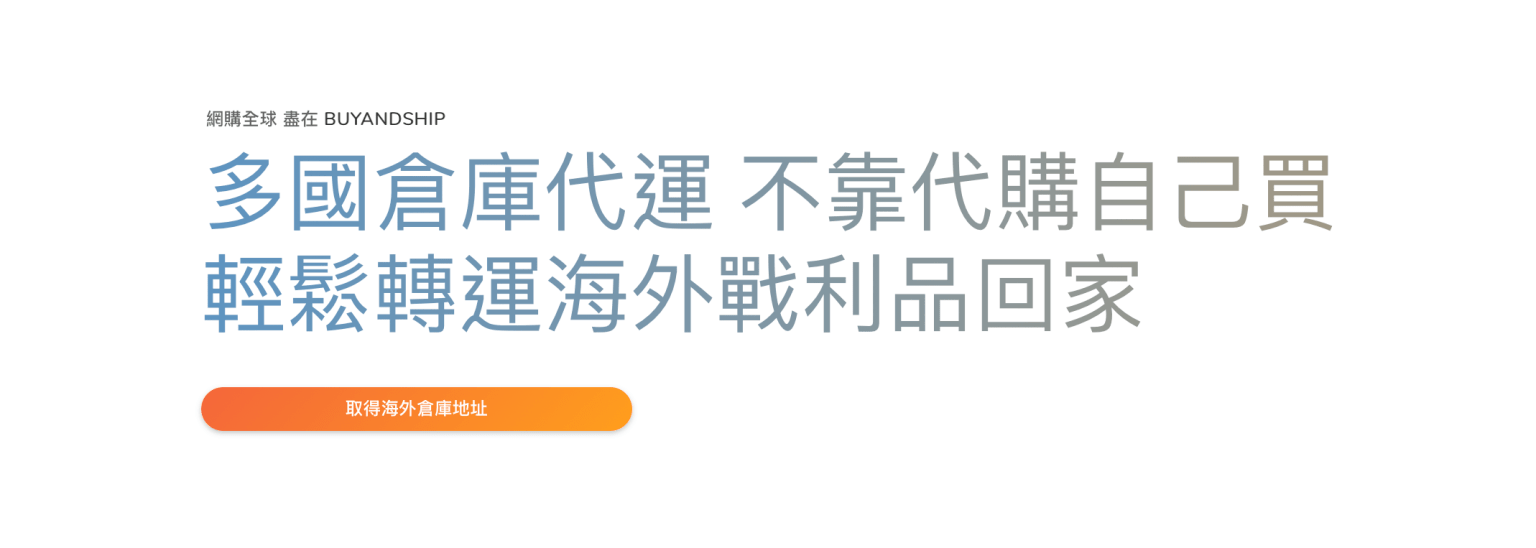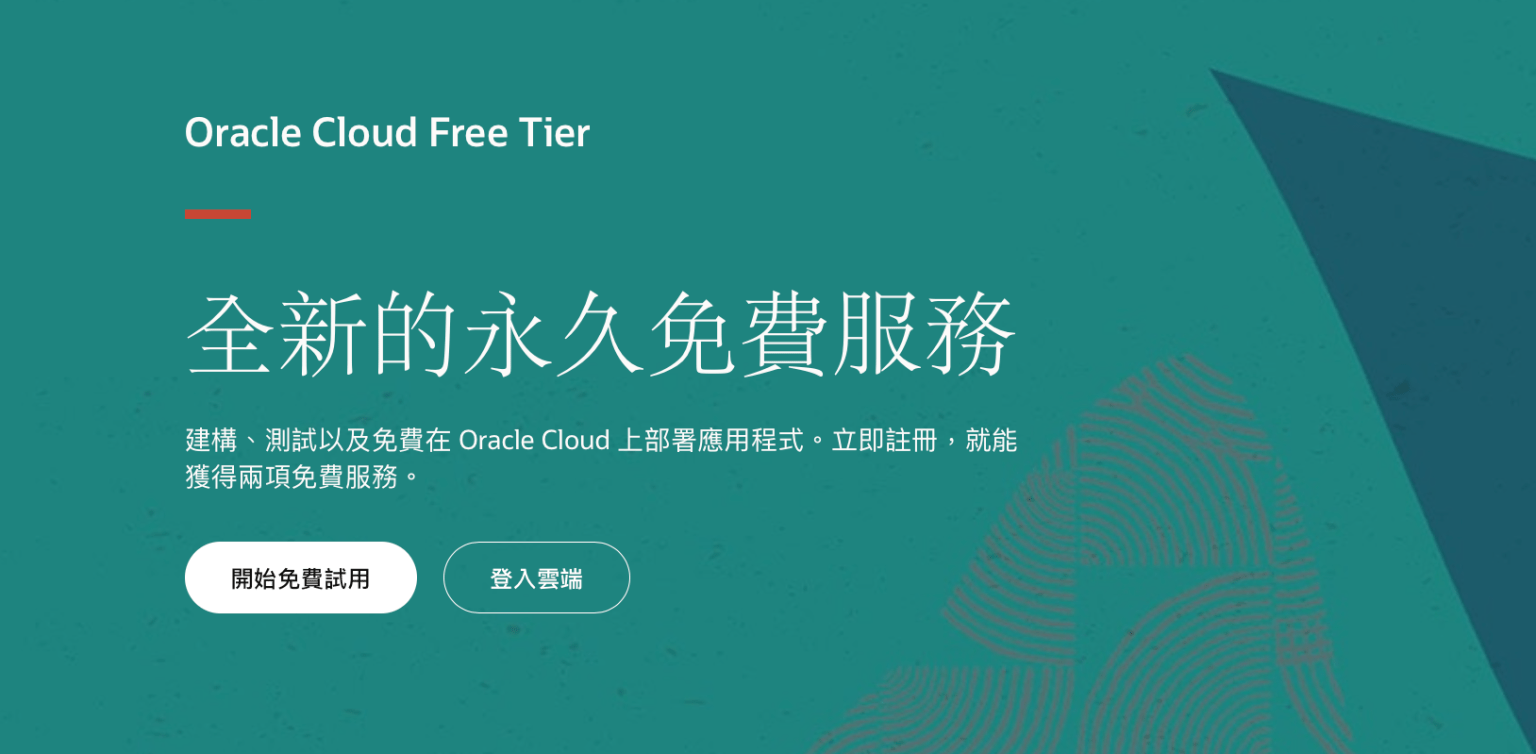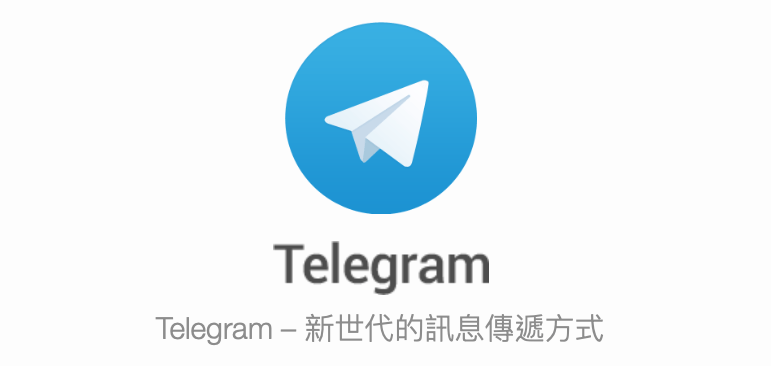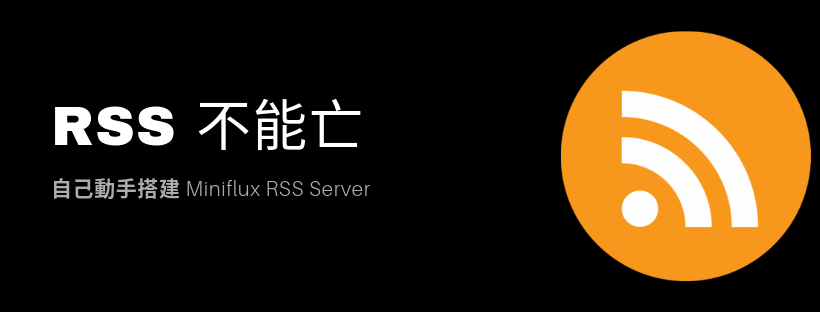
Docker 快速搭建 Miniflux + RSSHub
最近群裡面熱鬧許多,有些原因是不少人都開到終身免費的 Oracle Cloud 虛擬機 開始想著在虛擬機裡面安裝各種應用,像是之前說到的 Outline,還有皮樂大大寫的 v2ray + MTProxy 今天來講講 RSS 閱讀器的搭建,之前有介紹過 Miniflux 的安裝,不過搭建起來比較麻煩 對於新手來說步驟有點多,安裝過程只要有一個步驟錯誤就常常不知所措 所以還是來個 Docker 快速版本吧,也順便把超好用萬物皆可 RSS 化的 RSSHub 一起打包進去~ Docker Community 穩定版安裝 首先 SSH 連到伺服器裡面,先從安裝 Docker 跟所需軟體開始 # 先完整更新一下系統 $ sudo apt update && sudo apt full-upgrade -y # 安裝一下等下會需要用到的軟體 $ sudo apt install nano curl wget libcap2-bin -y 接下來使用官方 Get Docker 自動安裝的腳本 $ curl -fsSL https://get.docker.com/ | sh 以上一條指令輸入完,稍等片刻就自動完成 Docker 安裝 安裝完 Docker 以後,我們設定一下 Docker 權限,將自己帳號新增到 Docker 群組裡面 # 將你帳號加入 docker 群組 $ sudo usermod -aG docker $USER # 退出 $ exit 完成以後,再登入回去機器中即可生效(有些機器可能要重開機才會生效) ...